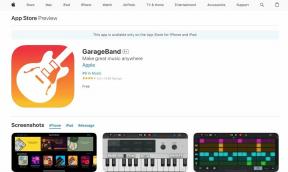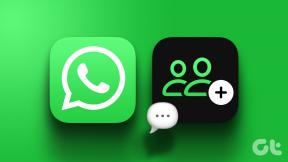2 Coola OneNote-integreringstillägg för bättre produktivitet
Miscellanea / / February 12, 2022
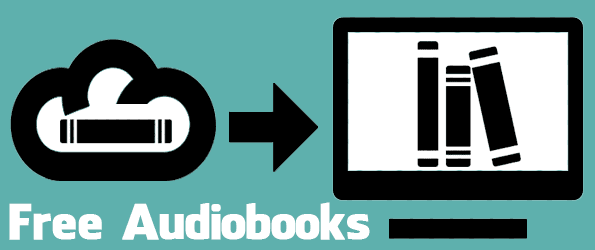
Microsofts OneNote är en intressant och funktionsrik anteckningsansökan från Redmond-jätten. Du kan rita på sidan, infoga bilder och filer och klistra in text och länkar bland annat. Även om det är väldigt robust, kan det fortfarande ta användbar tid om du inte automatiserar några av dessa uppgifter.
Vi kommer att titta på två metoder för att få länkar eller text till OneNote så snabbt som möjligt för att påskynda arbetsflödet. Det första är ett tillägg för en webbläsare eller Thunderbird som gör att text kan skickas till OneNote via högerklicksoperation. Istället för att manuellt kopiera data, starta OneNote-programmet och klistra in innehållet, gör det här tillägget allt åt dig på ett ögonblick. Den andra tekniken vi ska titta på är att enkelt hänvisa till e-postmeddelanden i Thunderbird med ett tillägg som gör att hyperlänkar kan skapas för särskilda meddelanden. Istället för att kopiera hela meddelanden till OneNote, länka bara till e-postmeddelandet för enkla referensändamål.
Skicka text till OneNote i webbläsare och Thunderbird
Tillägget som enkelt kan skicka text till OneNote kallas Klipp till OneNote. Du kan använda den i Chrome, Firefox, Opera och Thunderbird.
Steg 1: Installera detta tillägg här.
Steg 2: Innan du börjar måste du ladda ner ett lyssnarprogram så att tillägget vet vad det ska göra med valinformationen i webbläsaren. Hämta lyssnarfilen här.
Installera programmet och notera följande prompt. Den här prompten anger portnumret som Chrome-tillägget använder, sökvägen till OneNote-programmet och några andra detaljer.
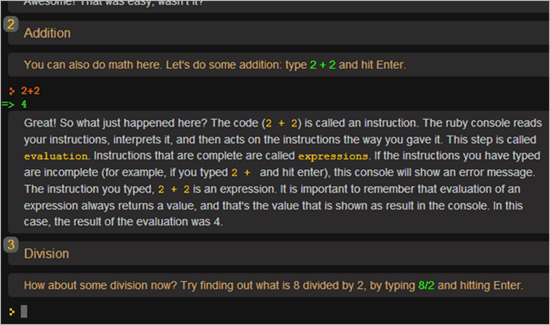
Öppna alternativen för Chrome-tillägget för att se porten. Det bör vara samma som lyssnarprogrammet som standard, så inga ändringar behöver göras i så fall.
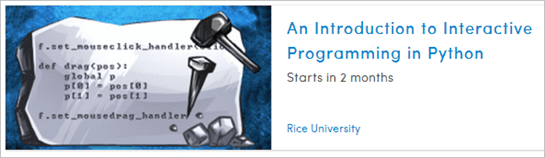
Steg 3: Nu är det bara att högerklicka på valfri text för att skicka data till OneNote genom att välja Klipp till OneNote-val.

Ett nytt popup-fönster kommer att visa valet som läggs till, så här:

Notera: Detta tillägg är även tillgängligt för Firefox, Thunderbird och Opera, som du kan ta tag i här.
Länk till Thunderbird-e-postmeddelanden från OneNote
Med några få steg kan vi framgångsrikt möjliggöra att hyperlänkar öppnas i OneNote så att särskilda e-postmeddelanden kan hänvisas till utan att kopiera hela meddelandet. Installera till exempel ett Thunderbird-tillägg, gör några ändringar i Windows-registret och aktivera sedan funktionen för att hyperlänka till e-posttrådar från OneNote.
Steg 1: Installera Thunderlink tillägg från denna länk. Alternativt kan du söka efter det i Thunderbird själv.

Kolla upp detta tillägg för Thunderbird som gör det enkelt att översätta e-postmeddelanden.
Du måste starta om Thunderbird för att slutföra installationen.
Steg 2: När ThunderLink har installerats korrekt måste nödvändiga ändringar i Windows-registret utföras för att hyperlänkarna ska fungera korrekt. Normalt gör det ingenting att öppna en ThunderLink-URL eftersom Windows inte har en aning om vad den syftar på.
Innan du fortsätter, säkerhetskopiera Windows-registret genom att följa denna guide. Detta för att säkerställa att du kan återgå till ett stabilt system om följande ändringar orsakar problem.
Om du använder Windows XP eller 7 (32-bitars), ladda ner registerfilen här. Om du använder en 64-bitarsversion av Windows, ladda ner den här filen.
Kör filen du har laddat ner och bekräfta eventuella uppmaningar om att lägga till information till registret.
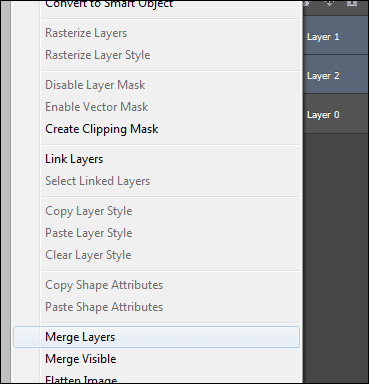
En bekräftelse kommer att indikera en lyckad filsammanfogning.

Steg 3: För att ta en länk till ett e-postmeddelande, högerklicka bara på meddelandet och välj ett alternativ från ThunderLink meny.

Dessa alternativ är anpassningsbara via alternativen för detta tillägg på Thunderbirds tilläggssida.
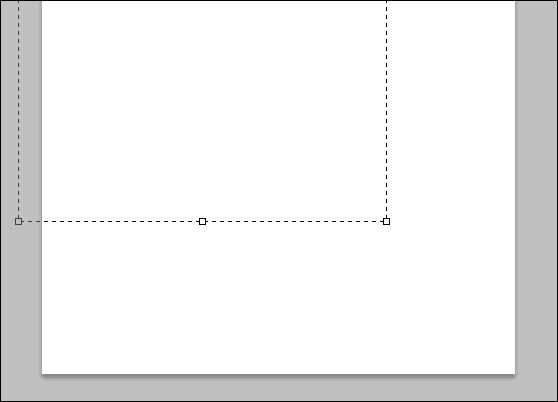
Klistrade länkar kommer att visas enligt inställningarna som beskrivs i skärmdumpen ovan. Om bara ThunderLink är bifogad är följande ett exempel på en länk i OneNote:

Om du klickar på den öppnas det exakta e-postmeddelandet som länken refererar till.
Slutsats
Om du använder Microsoft OneNote för dina anteckningsuppgifter kommer dessa tillägg att vara ett bra tillägg för att förbättra ditt arbetsflöde. Istället för att lägga till e-posttext i OneNote, länka helt enkelt till meddelandefilen med ThunderLink. Men om du vill använda hel text, snabbar Clip to OneNote-tillägget verkligen upp saker i en webbläsare.
Senast uppdaterad den 3 februari 2022
Ovanstående artikel kan innehålla affiliate-länkar som hjälper till att stödja Guiding Tech. Det påverkar dock inte vår redaktionella integritet. Innehållet förblir opartiskt och autentiskt.